

|
办公软件是指可以进行文字处理、表格制作、幻灯片制作、图形图像处理、简单数据库的处理等方面工作的软件。目前办公软件朝着操作简单化,功能细化等方向发展。办公软件的应用范围很广,大到社会统计,小到会议记录,数字化的办公,离不开办公软件的鼎力协助。另外,政府用的电子政务,税务用的税务系统,企业用的协同办公软件,这些都属于办公软件。 近几日小编遇见很多朋友来询问钉钉电脑版中是怎么导入外部excel表格数据的?今天这篇教程中就讲解了钉钉电脑版中导入外部excel表格数据的具体操作过程。 在电脑桌面上的钉钉双击登录。 然后可以直接用手机扫描登录,或者用账号登录  接着登录之后在【工作】点击进入后选择【智能报表】,并且进入智能报表后台。  然后我们进入后台之后是通过浏览器登录的,选择【我的数据】,并【新增数据】  再选择新增数据之后,可以选择excel表格文件。 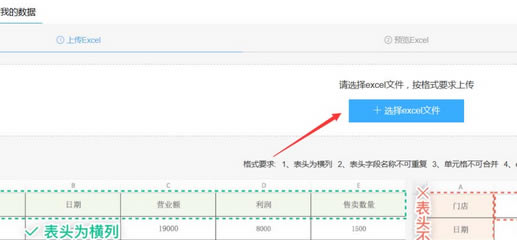 这时从自己的电脑文档里选择自己编辑好的excel表格,并打开。  最后我们选择好打开excel表格之后可以看到后台上传的数据,准确无误之后选择下一步。就可以导入数据了。  你们看完了上文为你们描述的钉钉电脑版中导入外部excel表格数据的具体操作过程,是不是都学会了呀! Office办公软件是办公的第一选择,这个地球人都知道。除了微软Office,市面上也存在很多其他Office类软件。 |
温馨提示:喜欢本站的话,请收藏一下本站!